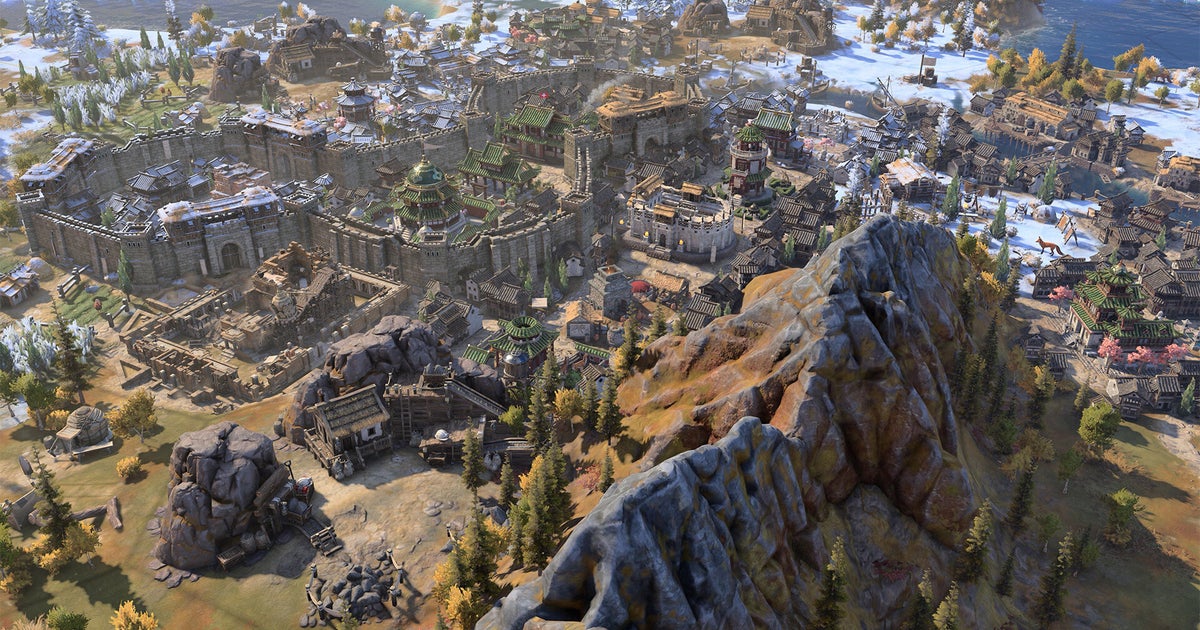彼らを特に激しいオープンワールドのライバルとして描くわけではありませんが、セインツ ロウ一緒に過ごした一週間後Marvel's スパイダーマン リマスター時間を逆戻りさせられたような気分だった。 Deep Silver Volition の「ミレニアル世代が犯罪だったら」というリブート版はカラフルで、非常に美しい場合が多いですが、スパイダーマンのリマスターほど最先端のビジュアルや現代の PC 技術の罠に興味を持っていないことがわかります。レイトレーシング?はい、ただしアンビエント オクルージョンのみです。アップスケーリング?聞いたこともありません、警官。
利点 - アリス ビーが発見したように、サント イレソは一般的に訪れるのに良い場所であることに加えてセインツロウのレビュー- ローエンドのハードウェアでも高級ハードウェアでも同様にプレイできるということです。そして、名誉なことに、カスタマイズ可能なグラフィック オプションの健全なリストもあります。したがって、私は過去を受け入れ、可能な限り最高のパフォーマンスを得るためにセインツ ロウの設定を調整する方法を見つけるためにテストに何時間も費やしました。
いつものように、Intel Core i5-11600K と 16 GB の RAM を搭載した RPS テスト装置を使用することを意味しました。これは、以下にも記載されているゲームの最小 PC 要件をはるかに超えていますが、ボトルネックを心配することなく、さまざまな GPU がどのようにパフォーマンスを発揮するかを確認できます。
Deep Silver は、Saints Row の最低限の仕様のみをリリースしました。推奨スペックは未定として記載されています。エピックストア, しかし、発売日が近いこの時期にそれらが追加されるとは予想していませんでした。これらを見てアップグレード気分になったら、最高のグラフィックスカードそしてゲームに最適なCPUガイドにはいくつかの提案があります。
セインツ ロウの最小スペック (1080p / 30fps)
- GPU:Nvidia GeForce GTX 970 / AMD Radeon RX 480
- VRAM:4ギガバイト
- CPU:インテル Core i3-3240 / AMD Ryzen 3 1200
- ラム:8GB
- OS:Windows 10 64ビット
- ストレージ:50GBの空き容量
- ダイレクトX:DX11
Saints Row を起動するたびに、DX11、Vulcan、DX12 のいずれで実行するかを選択できます。非常に古い GPU または非常に弱い GPU でプレイしている場合を除き、おそらく DX12 が最善の策でしょう。
一般的に、セインツ ロウは問題なく運営されています。平均的なフリーローミングライドよりもシステムに大きな負担をかける特定のミッションがありますが、その矛盾は最も期待されるとき、つまりシーンのほとんどが嬉々として燃えているときにのみ現れます。そして、いくつかのテイクダウンアニメーションが同期せずに再生されたり、1人の歩行者が地面から10フィートの高さで突然スポーンし、パニックになって地面に落ちたりするのを見ましたが、実際にパフォーマンスや進行に影響を与えるバグやグリッチは私にはわかりませんでした。
アップデート:もっとひどい、時には完全にゲームを壊す芽の報告がプレイヤーの間で広く共有されているので、私はとんでもなく幸運だったのかもしれません。のようなバグ元RPSビデオのバッド・コルム(平和なRPS)を車のアンテナに変えてからフェードアウトして存在を消しました。繰り返しますが、充実した 1 日のプレイとテストではそのようなことは見つかりませんでしたが、明らかにさらなる作業が必要です。また、Steam デッキ上で実行することをまったく望んでいないように見えますが、Steam デッキではもう少し余裕がある可能性があります。Steam デッキで動作する Epic Games Launcherそれ自体がボッジの仕事のようなものです。
パフォーマンスの面では、ますます灰色化が進んでいますNvidia GeForce GTX 10601080p のウルトラ品質プリセットを処理できます。テストの大部分では 6GB モデルを使用しました。これは、依然として PC ゲーム GPU で最もよく使用されているためです。Steam のハードウェア調査。ゲーム内ツールがないため、カスタム ベンチマーク実行を使用すると、このカードの平均 47fps は 1 回だけで、30fps を下回ったのは一瞬だけでした。解像度を高くするには、より強力なものが必要になります。GTX 1060 は、1440p の Ultra で 32fps しかスクレイピングできませんでしたが、そこには多くのオプションがあります。私も試してみましたRTX3070、これはまだウルトラ品質ですが、1440p で 85fps に緩和され、4K で 45fps で再生可能になりました。
実際、報告すべき唯一の奇妙な点は、レイ トレースされたアンビエント オクルージョン オプションです。それ自体が異常に特殊な RT 設定であることに加えて (AO は一般的な影を意味するのではなく、2 つのオブジェクトが交わる部分の暗いビットを意味します)、これを有効にするために互換性のある GeForce RTX または Radeon 6000 シリーズ GPU も必要ありません。通常、これらはレイ トレーシング設定を単にロック解除するための前提条件であり、ましてやレイ トレーシング設定を適切に実行するためのものではありません。
ただし、レイ トレーシングに重点を置いたハードウェアを搭載したグラフィック カードは、Saints Row の限定的な実装にもはるかに優れた対応力を発揮します。 GTX 1060 では、レイ トレーシングと低品質プリセットの両方で、平均 57 fps のまともな 1080p フレームレートしか得られませんでした。 RT を使用しない場合、Low プリセットは 84fps を管理するため、これは痛ましい低下です。一方、RTX 3070 とその専用 RT コアは、この設定を高品質、1440p、Ultra プリセットで 81fps で実行できます。これは、レイ トレーシングを完全にオフにした場合よりもわずか 4fps 遅いだけです。
セインツロウのベスト設定ガイド
のようなフレームレートブースターがない場合、Nvidia DLSSまたはAMD FSR、セインツロウからより多くのフレームを取得するには、グラフィック設定を下げる必要があります。低、中、高、超のプリセットのほかに、品質関連の設定が 20 近くあり、さらにフレームレートと一般的な滑らかさに関連する設定もいくつかあります。たとえば、モニターが 60Hz を超えるリフレッシュ レートをサポートしている場合は、まずフレームレート キャップを [キャップなし] から変更することができます。 VSync を無効にすることもできます。これはディスプレイで行う必要があります。FreeSync または G-Syncサポート。すべてのゲーム仕様ディスプレイを含む、ほとんどのゲーム仕様ディスプレイ最高のゲームモニター、一方または両方をサポートします。
どの設定を犠牲にするか (そしてどの設定を上げ続けるべきか) を正確に特定するために、1080p の GTX 1060 を使用して各設定を個別にテストしました。各設定を下げたときに、そのままの Ultra プリセットと比較して平均パフォーマンスがどの程度向上するかを調べています。私の調査結果を含む完全なリストは次のとおりです。
グラフィック品質のプリセット:前述した、Low から Ultra までのすべてを網羅するプリセット。 High プリセットは Ultra よりも中程度に高速で、Ultra の 47fps に対して平均 53fps でしたが、急激な低下が少なくより安定していました。当然のことながら、純粋なパフォーマンスでは Low が最高で、84fps を生成しましたが、Medium (77fps) の方が滑らかさと忠実度のバランスが優れています。実際、古いハードウェアを使用して選択ができない場合を除き、低レベル設定の使用はできる限り避けたいと思います。
レイ トレースされたアンビエント オクルージョン:上記のとおり、これは標準の HBAO 設定に対してかなりの改善が施されているため、有効にする価値があります。また、Low 設定と Ultra 設定の間には視覚的な違いはほとんどありません。それにもかかわらず、グラフィックス カードがレイ トレーシング用に特別に設計された新しいモデルでない限り、PC に負担をかける可能性があります。 GTX 1060 では、物事をある程度スムーズに保つために、1 段落前に述べたことをすべて無視して、この設定と他のすべての設定を低に落とす必要がありました。
フレームレートの上限:モニターは60Hzですか?その後、デフォルト設定のままにしておくことができます。それ以外の場合は、これを「上限なし」に変更してください。
アンチエイリアス:デフォルトの TSSAA 8x はそのまま使用できます。 AA を無効にし、FXAA に切り替えた両方で、GTX 1060 の平均値は 49 fps に達し、4% 増加しましたが、TSSAA の驚くほどスムーズなエッジには、このコストを払う価値があります。
シーンの詳細:これを「高」のままにしておきます。媒体この設定ではパフォーマンスはまったく向上せず、環境オブジェクトが読み込まれる距離が短縮されるため、セインツ ロウの見た目が著しく悪化します。
影の品質:対照的に、これはチョップを取得する最初の設定である必要があります。ウルトラ シャドウからミディアムに下げると、平均パフォーマンスが 55fps まで向上し、大幅に 17% 向上しました。
水質:私のベンチマークランニングには湖を渡ったり、川を通り過ぎてさほどカジュアルではない散歩が含まれていましたが、水質の低下はあまり効果がありませんでした。実際には何もありません。中品質では Ultra と同じ 47fps が生成されました。
下草:この設定は、草や小さな茂みなどの葉の密度とディテールの両方に影響します。奇妙なことに、これは Ultra プリセットが使用する「アダプティブ」設定を持つ唯一のグラフィック オプションです。手動で「高」または「中」に設定することもできます。実際に試してみたところ、実際のパフォーマンスに違いはありませんでしたが、「高」と「アダプティブ」の両方で、近距離での草がより豊富になりました。
後処理:読者の皆さん、ぜひこれをウルトラに設定してください。この値を下げると実際のパフォーマンス上のメリットが得られないだけでなく、超以下の設定 (たとえ高であっても) を設定すると、厄介なブラー/ゴースト効果が発生します。自分の車でさえ、直線でスピードを出してカメラに対して動かなくなると、説明のつかない残像が得られるほどです。
被写界深度:ゲームで DoF 効果を有効または無効にするのは単なる好みの問題であることが多いですが、セインツ ロウではこれをオフにするとパフォーマンスがさらに 2% 向上しました。
エフェクトの品質:ゲームの大部分では、エフェクトをオフにしてもパフォーマンスは向上しないため、これは難しい問題です。私のベンチマークでは確かにそうではありませんでした。ただし、技術的に最も難しい部分は、はこのような粒子効果の猛攻撃は、それらをカットすることが理にかなっているかもしれません。確かに、私はより高い設定に傾いています。他の場所で十分なポジティブな変更を加えることができるため、弱いハードウェアでも時折ヒットする可能性があります。
テクスチャ キャッシュ サイズ:別名テクスチャ品質。実際に私のリグは、High よりも Normal と Low の方が 1fps 遅く動作しました。そのため、これを最大まで上げたままにしておきます。
テクスチャフィルターの品質:パフォーマンスにほとんど影響を与えない別の設定。これを最大値の「異方性 16x」のままにしてもよいでしょう。
一般的な感想:Saints Row の 3 つの反射設定のうちの最初のもので、反射自体とその品質の低下によるパフォーマンスへの影響の両方の点で、最も目立たないものです。これを「高」に設定しておきます。
平面反射:レイ トレーシングの安価な代替手段と考えられることもありますが、平面反射はガラスなどの平らな表面に正確なディテールを提供します。これを中設定に下げることを検討してください。これにより、品質はそれほど損なわれませんが、パフォーマンスは向上します。この変更だけでさらに 4% の利益を得ました。
スクリーンスペースの反射:さらに別の設定を「高」のままにすると、「中」に下げると変化のない 47fps が得られました。
車両シェーディング:これを高から低に切り替えた後、ペイント ジョブの光沢に微妙な違いが見られるかもしれませんが、4% のパフォーマンスの向上は良いトレードになると思います。
グローバル イルミネーションの品質:これを微調整しても、思っているほど大きな影響はありません。私の GTX 1060 を参考にすると、Low 設定からのパフォーマンスの向上はわずか 2% ですが、High よりも大幅に悪化するわけでもありません。
ハバオ:これは、弱い GPU のアンビエント オクルージョンです。これを完全にオフにすると、環境がより平坦で人工的に見えるようになりますが、これはピーナツではありませんが、パフォーマンスが 6% 向上しました。一方、高から低に切り替えるだけでは、PC のパフォーマンスは 1 秒あたり 1 フレームも変化しませんでした。私なら「High を選んでください」と言うでしょう。
モーションブラー:ぼかしをオフにすると、調整可能なスライダーはなく、すべてか無かになります。パフォーマンスが 4% 向上しました。それほど多くはありませんが、ピンチの場合は価値があります。
手ブレ:どういうわけか、これをオフにするとゲームの動作が 4% 悪化しました。困っています。アクセシビリティ上の理由からオフにしたくない場合を除き、オンのままにしておきます。
これらの設定の多くは実際にはパフォーマンスに影響を与えないため、Ultra プリセットを開始点として使用し、影響するいくつかの設定だけを変更するのが最も簡単です。ここでは、PC で使用するのに最適な Saints Row の設定を示します。
- レイ トレースされたアンビエント オクルージョン:オフ、非常に強力なグラフィックス カードを持っている場合を除く
- 影の品質:中くらい
- 被写界深度:オフ
- 平面反射:普通
- 車両シェーディング:低い
- グローバル イルミネーションの品質:低い
- モーションブラー:オフ
これらの設定を適用すると、GTX 1060 は 1080p で 47fps から 60fps に上昇しました。これは 27% 向上し、数多くのウルトラレベルのオプションがあるにもかかわらず、High プリセットよりも高速でした。
もっと厳しい削減をするつもりがある場合、またはハードウェアが無理をしている場合には、中程度の設定をほぼ完全に補完することが適切な代替手段となります。シーンの詳細は必ず High に、後処理は Ultra に設定してください。これらにより、それぞれの低い設定によって引き起こされるポップインやぼやけを回避できます。